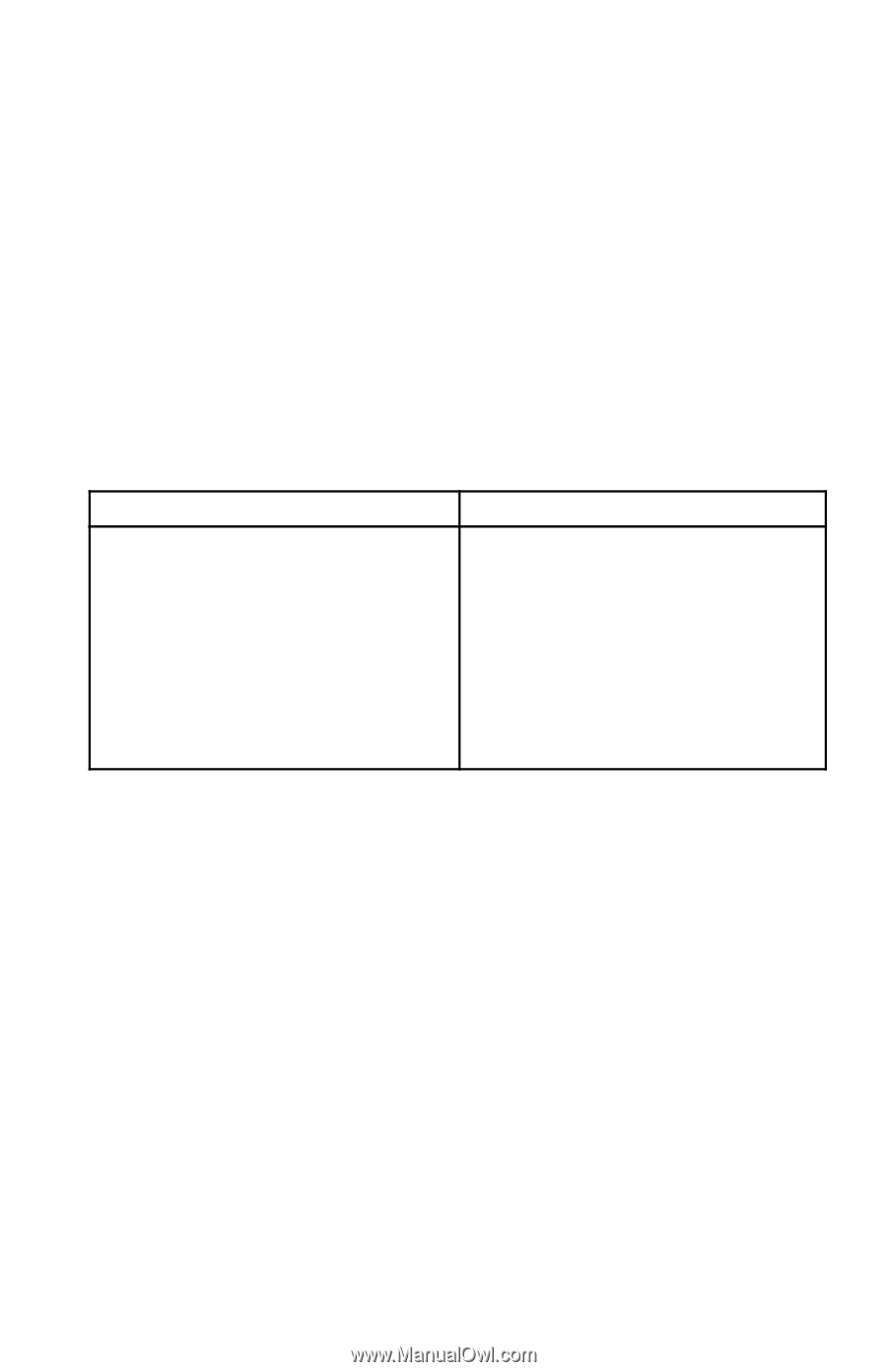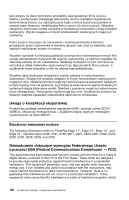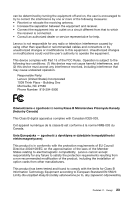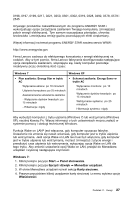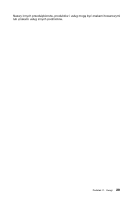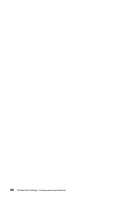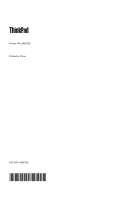Lenovo ThinkPad Edge 14 (Polish) Service and Troubleshooting Guide - Page 39
Funkcja Wake on LAN, lub wstrzymania. Jeśli opcja Wake on LAN nie musi być włączona, gdy komputer
 |
View all Lenovo ThinkPad Edge 14 manuals
Add to My Manuals
Save this manual to your list of manuals |
Page 39 highlights
0196, 0197, 0199, 0217, 0221, 0250, 0301, 0302, 0319, 0328, 0492, 0578, 0579 i 2545 Używając produktów zakwalifikowanych do programu ENERGY STAR i wykorzystując opcje zarządzania zasilaniem Twojego komputera, zmniejszasz pobór energii elektrycznej. Tym samym oszczędzasz pieniądze, chronisz środowisko i zmniejszasz emisję gazów powodujących efekt cieplarniany. Więcej informacji na temat programu ENERGY STAR zawiera serwis WWW: http://www.energystar.gov Firma Lenovo zachęca do efektywnego korzystania z energii elektrycznej na codzień. Aby w tym pomóc, firma Lenovo fabrycznie skonfigurowała następujące opcje zarządzania zasilaniem, włączające się, kiedy komputer pozostaje nieaktywny przez określoną ilość czasu: Windows 7 Windows XP • Plan zasilania: Energy Star w trybie AC Wyłączenie ekranu: po 10 minutach Uśpienie komputera: po 25 minutach Zaawansowane ustawienia zasilania: - Wyłączenie dysków twardych: po 15 minutach - Hibernacja: nigdy • Schemat zasilania: Energy Saver w trybie AC Wyłączenie monitora: po 10 minutach Wyłączenie dysków twardych: po 15 minutach Wstrzymanie systemu: po 25 minutach Hibernacja systemu: nigdy Aby wybudzić komputer z trybu uśpienia (Windows 7) lub wstrzymania (Windows XP), naciśnij klawisz Fn. Więcej informacji o tych ustawieniach można znaleźć w systemie pomocy i obsługi technicznej Windows. Funkcja Wake on LAN® jest włączona, gdy komputer opuszcza fabrykę. Ustawienie nie zmienia się nawet wówczas, gdy komputer jest w trybie uśpienia lub wstrzymania. Jeśli opcja Wake on LAN nie musi być włączona, gdy komputer jest w trybie uśpienia lub wstrzymania, możesz zmniejszyć zużycie energii i przedłużyć czas uśpienia lub wstrzymania, wyłączając opcję Wake on LAN dla tego trybu. Aby zmienić ustawienie opcji Wake on LAN, przejdź do Menedżera urządzeń i wykonaj następujące czynności: Windows 7: 1. Kliknij kolejno pozycje Start ➙ Panel sterowania. 2. Kliknij kolejno pozycje Sprzęt i dźwięk ➙ Menedżer urządzeń. 3. W oknie Menedżera urządzeń rozwiń sekcję Karty sieciowe. 4. Prawym przyciskiem kliknij urządzenie karty sieciowej i z menu wybierz opcję Właściwości. Dodatek C. Uwagi 27